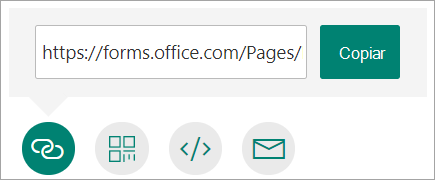Partilhar um formulário
Escolha quem pretende responder ao seu formulário
No painel Partilhar em Enviar e recolher respostas, selecione a lista pendente e escolha a partir de quem pretende recolher respostas.
-
Qualquer pessoa pode responder - qualquer pessoa dentro ou fora da sua organização pode submeter respostas ao seu formulário ou questionário.
-
Apenas as pessoas na minha organização podem responder – apenas as pessoas na sua organização, com sessão iniciada com uma conta escolar ou profissional, podem submeter respostas ao seu formulário ou questionário.
-
Pessoas específicas na minha organização podem responder - só as pessoas ou grupos na sua organização que especificar podem responder ao seu formulário.
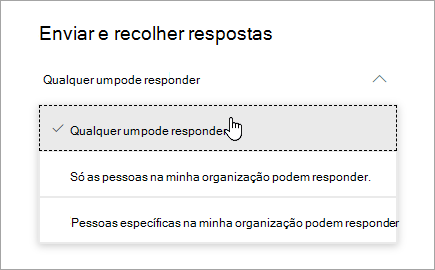
Escolha como pretende pedir respostas

Selecione o botão Ligação e, em seguida, clique ou toque em Copiar junto à caixa de texto que apresenta um endereço Web. Copie e, em seguida, cole esta ligação exclusiva onde quer que (por exemplo, um bloco de notas escolar partilhado) a sua audiência pretendida possa ver e clicar na mesma para aceder ao seu formulário ou questionário.

Selecione o botão código QR e, em seguida, clique ou toque no botão Transferir , que irá transferir o código QR como um ficheiro de .png. Insira o .png onde quer que o público-alvo o possa digitalizar com um scanner de código QR, como um dispositivo móvel, para aceder ao seu formulário ou questionário.

Selecione o botão Incorporar e, em seguida, clique ou toque em Copiar. Cole este código de incorporação numa página Web, Sway ou num documento.

Selecione o botão E-mail. Quando a sua aplicação de e-mail designada abrir, adicione os endereços de e-mail das pessoas para as quais pretende o formulário. Microsoft Forms inclui uma breve nota no corpo do e-mail e uma ligação para o seu formulário. Pode personalizar a mensagem de e-mail conforme quiser.